Gmail-jelszó módosítása
Mivel a Google lehetővé teszi a fióktulajdonosok számára, hogy bármikor módosítsák jelszavukat, a Gmail-jelszó rendszeres frissítése ingyenes és hatékony módja annak, hogy megakadályozza, hogy illetéktelen felhasználók hozzáférjenek fiókjához. Gmail-fiókja Beállítások oldalának Fiókok és importálás szakaszában lehetőség van a jelszó megváltoztatására. A módosítás végrehajtásához csak a jelenlegi Gmail-jelszóra van szüksége.
Figyelmeztetés
Gmail jelszava egyben Google Fiókja jelszava is. Ezért az új jelszava egyben átjárót is jelent fiókjához más Google-szolgáltatásokban, például a Google Naptárban, a Google Voice-ban és a YouTube-on.
1. lépés
Jelentkezzen be Gmail-fiókjába, és kattintson a Beállítások lehetőségre ikonra, amely fogaskerékre hasonlít, az oldal jobb felső sarkában. Válassza a Beállítások lehetőséget a legördülő menüből a Beállítások oldal megnyitásához.
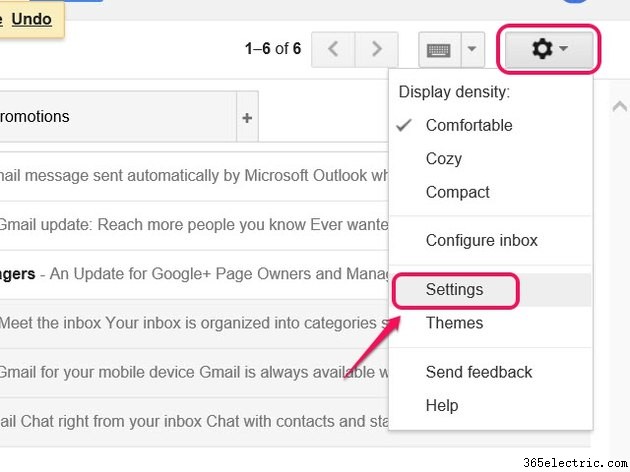
Tipp
Ha nem emlékszik Google-fiókjának adataira, vagy problémába ütközik a Gmail-fiókjába való bejelentkezéskor, a probléma megoldásához keresse fel a Google Nem férek hozzá a fiókom oldalára.
2. lépés
Kattintson a Fiókok és importálás lehetőségre majd kattintson a Jelszó módosítása lehetőségre a Fiókbeállítások módosítása részben.
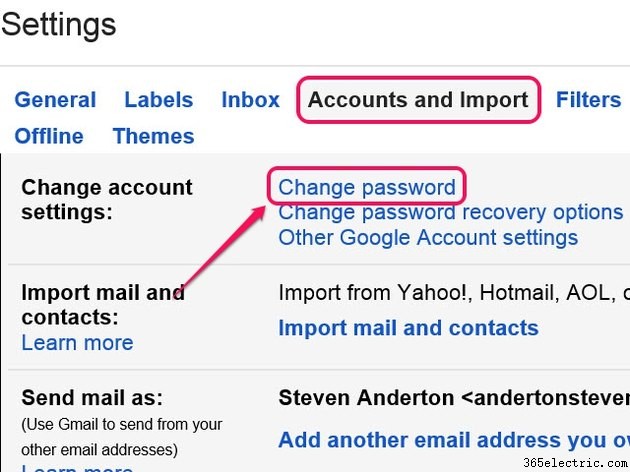
3. lépés
Adja meg jelenlegi fiókjának jelszavát a Jelszó mezőben a Jelszó oldal megnyitásához.
Tipp
A Jelszó oldalt úgy is megnyithatja, hogy bejelentkezik a Google Fiókbeállítások oldalára. Böngésszen a Google Fiókbeállítások oldalra, és jelentkezzen be fiókjába. Görgessen le az oldalon, és kattintson a Jelszó lehetőségre a Bejelentkezés részben, majd adja meg fiókja jelszavát a Jelszó oldal megnyitásához.
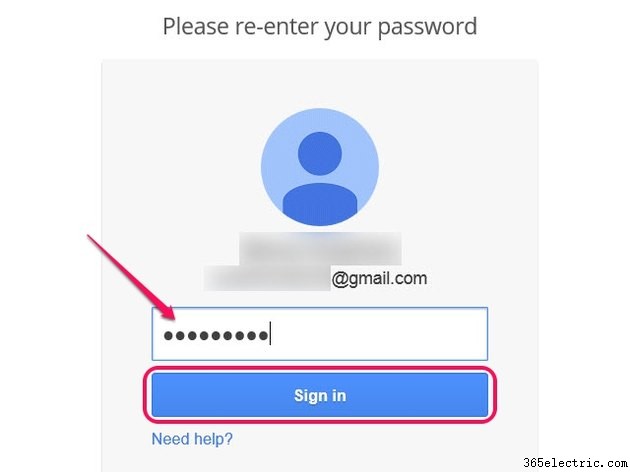
4. lépés
Hozzon létre egy új erős jelszót, amely megfelel a Google jelszókövetelményeinek. Például az új alfanumerikus jelszavának legalább nyolc karakter hosszúságúnak kell lennie, és nem lehet olyan jelszó, amelyet az elmúlt évben használt. Kis- és nagybetűket, számokat és speciális karaktereket egyaránt tartalmazzon.
Írja be a jelszót az Új jelszó és az Új jelszó ismétlése mezőkbe, majd kattintson a Jelszó módosítása gombra. gombot az új jelszó beállításához.
Tipp
Az új jelszó erősségének növelése érdekében fontolja meg nyolcnál több karakter használatát, és kerülje a gyakori szavak vagy bármilyen személyazonosításra alkalmas információ megadását.
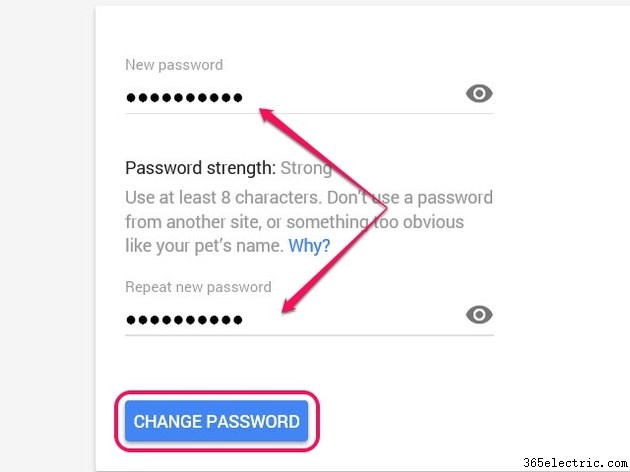
Tipp
A Google kétlépcsős azonosítás funkciójával fokozza fiókja biztonságát azáltal, hogy a fiókhoz való hozzáféréshez jelszó mellett telefonos ellenőrzést is megkövetel.
Figyelmeztetés
Ezenkívül meg kell változtatnia a fiók jelszavát az összes levelezőprogramban, alkalmazásban és eszközön – asztali és mobileszközön egyaránt –, amelyet a Gmail-fiókjához való hozzáféréshez használ. A legtöbb esetben az e-mail kliens, az alkalmazás vagy az eszköz kéri az új jelszót, amikor legközelebb megpróbál hozzáférni fiókjához.
